
Bazen, elinizde çok sayıda PDF dosyası bulunur ve bunlara tek tek bakmak zaman alır. Ayrıca bazı zamanlarda ihtiyaç duyduğunuz bilgiler farklı farklı PDF belgelerinde olabilir. Bunları tek bir dosya haline getirerek işinizi kolaylaştırmak istiyor olabilirsiniz. Bu gibi durumlarda PDF dosyalarını tek bir belgede toplamak için tek ihtiyacınız olan bir programdır, böylece birden fazla PDF dosyasını düzgün şekilde yönetebilirsiniz. Bu, fazla vakit harcamadan tüm dosyalara bakmanıza olanak verir. Size ipucu olması açısından kullanabileceğiniz dikkate değer PDF programlarını burada paylaşıyoruz, yazıyı okuyarak daha fazla bilgi alabilirsiniz.
Ücretsiz olarak PDF dosyalarını bir araya toplama
LightPDF ile
Listemizdeki ilk programın adı LightPDF. Bu, PDF dosyalarınızı kuruş bile harcamadan yönetmenize olanak veren web tabanlı, ücretsiz ve güvenilir bir araçtır. Programı kullanarak Word, PPT vb. dosyaları PDF formatına dönüştürebilir ya da PDF belgesini hemen başka biçime sokabilirsiniz. Bu özelliklerinin yanı sıra filigran ekleme, bölme, imzalama, koruma ve birleştirme gibi PDF dosyalarını yönetebilmenizi sağlayan işlevleri bulunur. PPDF dosyalarını ücretsiz olarak bir araya getirmek için aşağıdaki adımları takip edebilirsiniz:
- PDF Birleştirme ana sayfasına gidin.
- Ardında işlemek istediğiniz PDF’leri yüklemek için “Dosya Seç” butonuna tıklayın ve dosyaları ekrana sürükleyip bırakın. Tüm dosyaların tamamen yüklenmesi için biraz bekleyin.
- Dosyalara başarıya yüklendikten sonra dilerseniz diğer PDF dosyalarını yüklemeye devam edebilir ya da yüklenen PDF’lerin altında yer alan “Birleştir” butonuna tıklayarak dosyaları birleştirebilirsiniz. Ardından program sihrini gösterir.
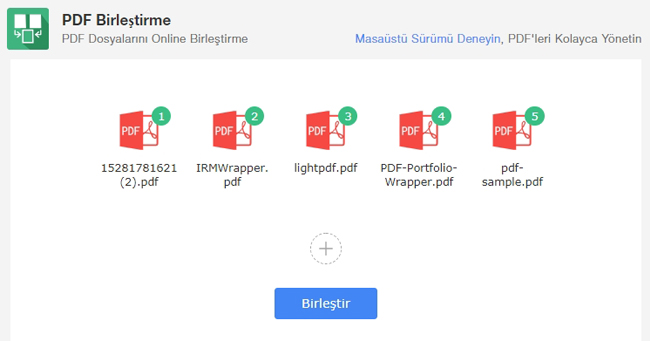
- Son olarak işlenen dosyaların yanında yer alan “İndir” butonunu kullanarak dosyaları indirebilirsiniz.
Combine PDF ile
Listemizde sıradaki program Combine PDF. Bu online uygulama birden fazla PDF dosyasını tek bir dosya haline sokmaya yarıyor. Ayrıca PDF dönüştürme özeliği PDF dosyalarınızı diğer formatlara dönüştürmeye ya da diğer formatları PDF olarak kaydetmenize olanak veriyor. Bunu kullanarak özellikle fazla sayıda PDF dosyasına sahipseniz, 20’ye kadar olan PDF dosyalarını rahatlıkla işleyebilirsiniz. Bu işlem için şu adımları atmalısınız:
- Combine PDF sayfasını ziyaret edin.
- Ana sayfada üst bölümde yer alan fonksiyonlar arasından “Combine PDF” seçeneğine tıklayın.
- Ardından birleştirmek istediğiniz dosyayı açmak için “YÜKLEME” butonuna tıklayın ve program ekranına dosyaları sürükleyip bırakın.
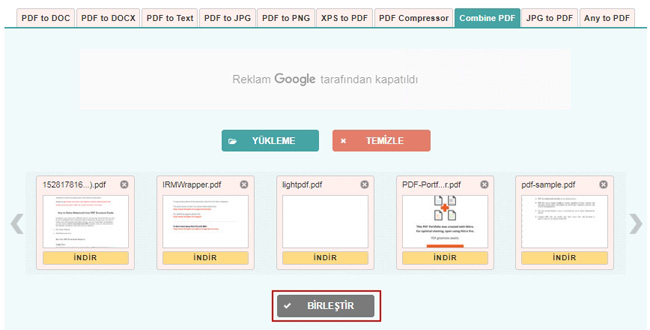
- Dosyalar yüklendiğinde PDF ön izleme pencerelerinin altında “BİRLEŞTİR” seçeneği etkin hale gelecektir. İşlemi başlatmak için bu butona tıklayın ve dosyanın son halinin gönderileceği klasörü seçin.
PDF Merge ile
Online PDF birleştirme için kullanabileceğiniz sonraki programın adı PDF Merge. Bu, yalnızca birden fazla PDF dosyasını tek dosya haline getirme amacını taşıyan web tabanlı bir PDF programı. Var sayılan ayar olarak tek seferde 4 PDF dosyasını işleyebiliyorsunuz ancak 5 ya da daha fazla dosyayı birleştirmeniz gerektiğinde “More files(Daha Fazla Dosya)” seçeneğine tıklamalısınız. Bu program oldukça istikrarlı ve elde ettiğiniz dosya kalitesi aslıyla aynı. PDF’leri birleştirmek için aşağıdaki adımları takip edebilirsiniz:
- İnternet tarayıcınızda PDF Merge sitesine gidin.
- Birleştirmek istediğiniz dosyaları, ayrılmış pencerelere yükleyin.
- Tüm dosyalar yüklendiği zaman “Merge Files” butonuna tıklayın ve işleme başlayın. Ardından PDF dosyasını kaydetme yöntemini seçin.

Sejda ile
Sejda da, PDF birleştirme fonksiyonu sunan web tabanlı bir program. Yukarıda bahsettiklerimizle benzer bir mantıkla çalışıyor. Yalnızca, PDF birleştirme fonksiyonu sunuyor ve birleştirme işleminden önce ilave ayarlara olanak veriyor. Bu uygulamada, belirli sayfa aralıkları seçme, çift taraflı yazdırma, sayfa boyutu vb. sayfalarla ilgili ayarları seçebiliyorsunuz. Bu araçla PDF belgelerini birleştirmek için aşağıdaki adımları takip edebilirsiniz:
- Sejda sayfasını açıp “Upload PDF & image files(PDF ve resim dosyalarını Yükle)” seçeneğine tıklayın veya verilen kutuya PDF dosyalarını sürükleyip bırakın.
- Dosyalar yüklendikten sonra “More Options(Daha Çok Seçenek)” butonuna tıklayarak ayarları değiştirebilirsiniz.
- PDF belgelerini birleştirmek için “Merge PDF files(PDF dosyalarını birleştir)” butonuna tıklayın, dosyalar hemen işlenir.
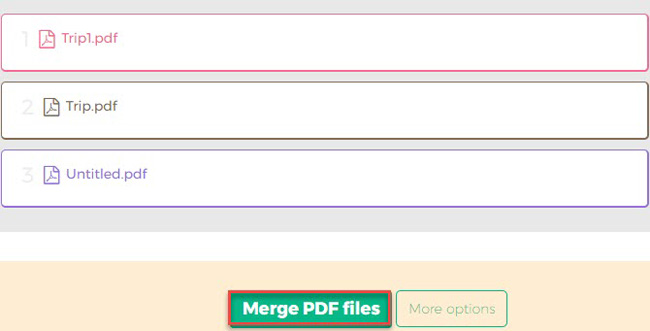
- Birleştirilen PDF dosyasını indirirken, dosyayı sabit sürücüye indirme, paylaşma ya da Google Drive ve Dropbox’a aktarma gibi seçenekler arasından tercihinizi yapabilirsiniz.
PDF2GO ile
Listemizdeki son program PDF 2 GO. Bu, çok sayıda PDF dosyasını tek dosya haline getirmek için kullanabileceğiniz pratik, online bir program. PDF dosyalarını birleştirmenin yanı sıra başka dosyaları PDF’ye ya da PDF’yi diğer formatlara dönüştürme olanağına sahip. PDF’leri birleştirmek için aşağıdaki yolu izleyebilirsiniz:
- Ana sayfayı ziyaret ettikten sonra dosyalarınızı ekrana sürükleyerek veya “Choose File(Dosya Seç)” butonuna tıklayarak yükleme işlemine başlayın.
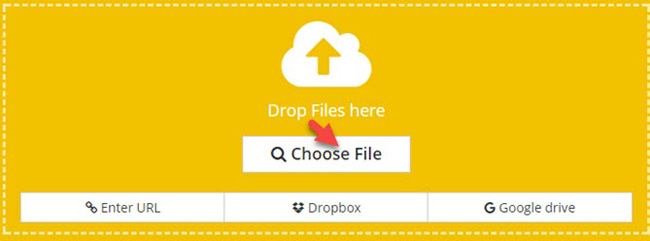
- Dosyalar yüklendikten sonra PDF ön izleme resminin altında yer alan “SAVE CHANGES” butonuna tıklayarak dosyaları birleştirmeye başlayabilirsiniz.
- PDF dosyasının son halini “Download File(Dosya İndir)” ya da “Download ZIP(ZIP Dosyasını İndir)” butonlarına tıklayarak kaydedebilirsiniz.
Karşılaştırma
PDF dosyalarını tek dosya haline getirmenin kolay yollarından bahsettik. Artık yukarıda belirttiğimiz araçlar arasından kullanmak istediğinizi seçerek PDF belgelerinizi birleştirebilirsiniz. Ancak bu programları karşılaştırmamız gerekirse LightPDF, Combine PDF ve PDF2Go dahil 3 programında birleştirme fonksiyonuna ek özellikler görürüz. Yalnızca PDF dosyalarını birleştirme fonksiyonu arıyorsanız o zaman PDF Merge ve Sedja programlarına başvurabilirsiniz.
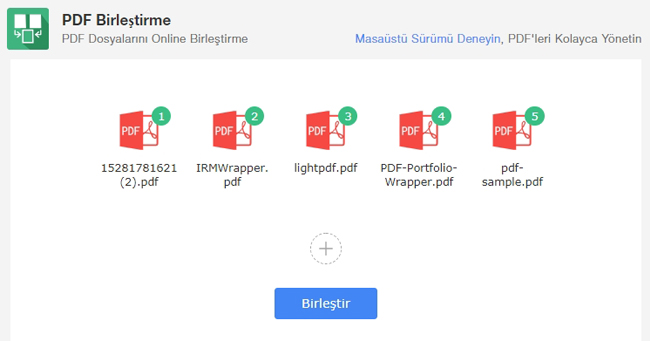
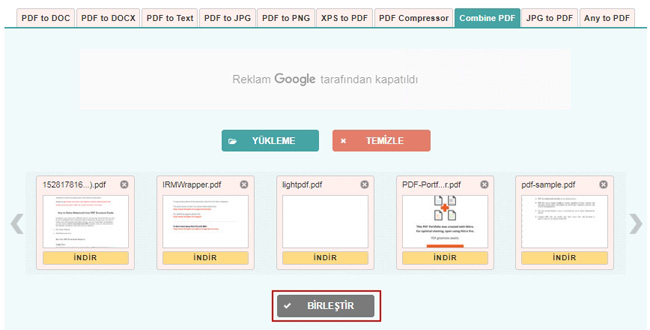
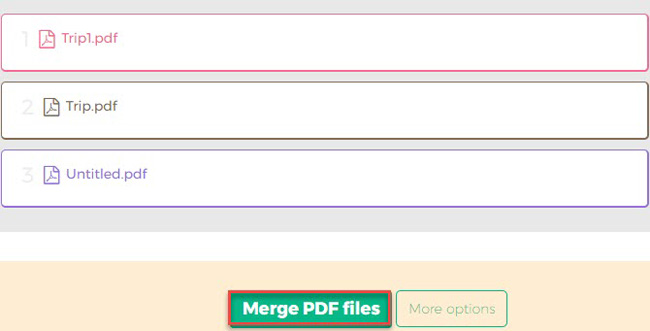
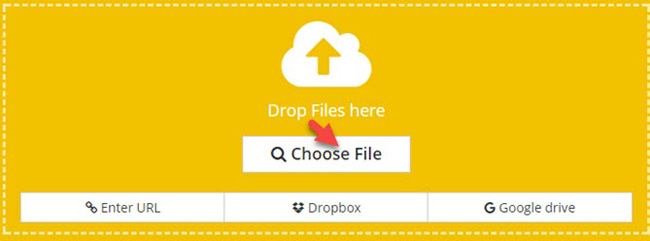
Yorum yap